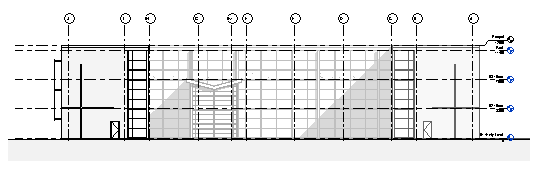Per applicare l'effetto profondità alla vista di prospetto o sezione, definire le impostazioni nella finestra di dialogo Opzioni di visualizzazione grafica.
Nota: Per applicare l'effetto profondità a più viste di tipo identico, è necessario creare e utilizzare un modello di vista che definisca le impostazioni dell'effetto profondità.
- Aprire una vista di prospetto o sezione (solo disciplina Coordinamento o Architettura).
- Per ottenere prestazioni ed effetto migliori verificare che l'opzione Ritaglio orizzontale sia specificata per la vista:
- Nella tavolozza Proprietà, per Ritaglio orizzontale, fare clic nel campo del valore.
- Nella finestra di dialogo Ritaglio orizzontale, selezionare Ritaglia senza linea o Ritaglia con linea e fare clic su OK.
- Nella tavolozza Proprietà, per Offset del ritaglio orizzontale, specificare il valore per controllare la posizione in cui la vista verrà tagliata.
- Nella barra di controllo della vista, fare clic su Stile visualizzazione
 Opzioni di visualizzazione grafica.
Opzioni di visualizzazione grafica.
- Espandere l'Effetto profondità e selezionare Mostra profondità.
- Per Posizione inizio/fine sfumatura, spostare i controlli di vicinanza e lontananza sul doppio dispositivo di scorrimento per specificare i contorni della sfumatura. I valori di vicinanza e lontananza rappresentano una percentuale dalla parte anteriore (vicinanza) e posteriore (lontananza) dei piani di ritaglio della vista.
- L'effetto profondità viene implementato grazie all'incorporamento di oggetti nel colore di sfondo (sfumatura) in base alla distanza dal visualizzatore. L'intervallo di distanza oltre il quale si verifica questo incorporamento è controllato mediante i dispositivi di scorrimento.
 Il dispositivo di scorrimento di vicinanza controlla la distanza di inizio dell'incorporamento; tutti gli oggetti che non rientrano in questa distanza non verranno sfumati. In genere, è possibile spostare il dispositivo di scorrimento fino a quando le funzionalità più anteriori del modello vengono visualizzate a piena intensità.
Il dispositivo di scorrimento di vicinanza controlla la distanza di inizio dell'incorporamento; tutti gli oggetti che non rientrano in questa distanza non verranno sfumati. In genere, è possibile spostare il dispositivo di scorrimento fino a quando le funzionalità più anteriori del modello vengono visualizzate a piena intensità.
 Il dispositivo di scorrimento di lontananza controlla la distanza oltre la quale gli elementi verranno visualizzati alla percentuale Limite di sfumatura.
Il dispositivo di scorrimento di lontananza controlla la distanza oltre la quale gli elementi verranno visualizzati alla percentuale Limite di sfumatura.
 La vista inizia a piena intensità e sfuma in base alla percentuale impostata tramite il dispositivo di scorrimento Limite di sfumatura (prossimo passaggio).
La vista inizia a piena intensità e sfuma in base alla percentuale impostata tramite il dispositivo di scorrimento Limite di sfumatura (prossimo passaggio).

- Spostare il dispositivo di scorrimento Limite di sfumatura per specificare l'intensità della vista nell'Estremità finale. Qualsiasi elemento oltre l'Estremità finale verrà visualizzato allo stesso livello di sfumatura degli elementi entro l'Estremità finale.
Ad esempio, se il valore è 0, gli elementi che si trovano più lontano potrebbero non essere visibili. Nella maggior parte dei casi, si desidera impostare una percentuale maggiore di 0 per assicurarsi che gli elementi possano essere visualizzati e stampati, se desiderato.
- Fare clic su Applica per visualizzare i risultati senza chiudere la finestra di dialogo oppure fare clic su OK per accettare le impostazioni e chiudere la finestra di dialogo.